بادئ ذي بدء ، تحتاج إلى الحصول على مخزونك ، لمتابعة التسجيل ، انقر فوق الزر أدناه ...
🔰كيفية تثبيت الأسطح باستخدام المشغل؟
تعليمات
1) قم بإنشاء حساب على موقعنا ، قم بتنزيل المشغل ، إذا لم يبدأ المشغل ، قم بتثبيت Java ، أضف الأسطح إلى المخزون على موقع الويب.
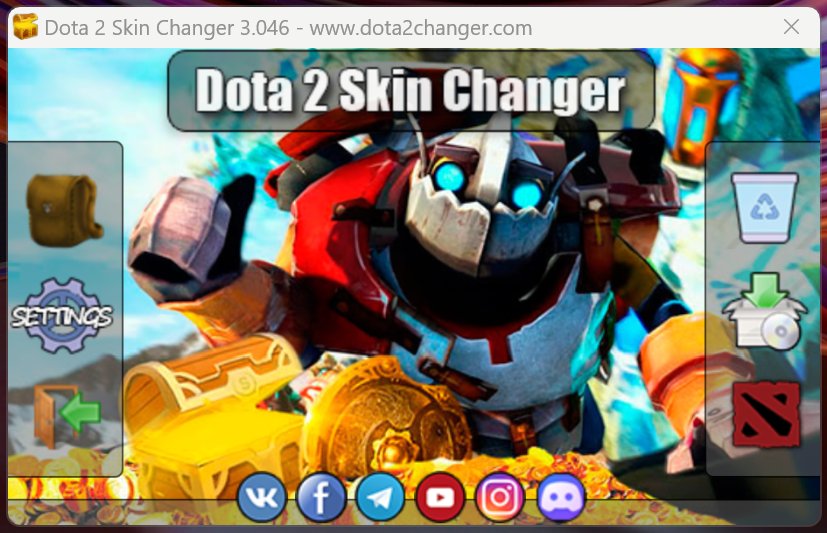
2) نذهب إلى المشغل ونضغط على زر "تثبيت الأسطح " ، انتظر حتى يتم تثبيته ، لا تنقر فوق أي شيء.
هكذا يبدو زر تثبيت الأسطح:

- إذا تجمد المشغل (لا يستجيب) - لا تلمس أي شيء ، يتم تثبيته.

3) في نهاية التثبيت ، يجب أن تظهر نافذة بها قائمة بالأسطح المثبتة.
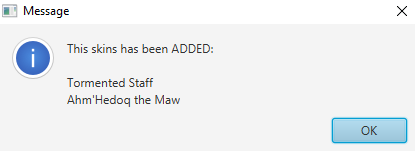
- هذا كل شيء ، يمكنك تشغيل DotA بأي شكل من الأشكال. لا تنس أن تخلع ملابس الأحرف ، ستكون الأسطح المثبتة من المخزون بدلاً من الترس القياسي.
- إذا لم تظهر النافذة ذات التثبيت الناجح ، وتوقف الزر عن التوهج باللون الأخضر - لم يتم تثبيت الأسطح ، حاول التثبيت مرة أخرى ، إذا لم يساعد ذلك ، فاقرأ قسم الخطأ أدناه ، فهناك يجب أن تجد حلاً لمشكلتك أو اتصل بنا . يمكنك أيضًا تثبيت التعديلات بدون مشغل .
🔰كيفية تثبيت الأسطح بدون قاذفة؟
تعليمات
للتثبيت ، ما عليك سوى فك الأرشيف المُنشأ في مجلد dota.
الخطوة 1) حدد أشكال مواقع الويب ، أضفها إلى المخزون .
الخطوة 2) قم بإنشاء تعديلات بالنقر فوق " إنشاء تعديلات "، انتظر 1-2 دقيقة وقم بتنزيل الملف النهائي.
الخطوة 3) انتقل إلى المجلد "' .. \ your path \ steamapps \ common \ dota 2 beta \ ' " وانقل الملفات من الأرشيف الذي تم تنزيله ، عند الانتقال إلى اقتراح استبدال الملفات ، انقر فوق "استبدال الملفات بأخرى جديدة " (إذا كان لديك MacOS ، قم بإدراج كل ملف من الأرشيف يدويًا أو دمج المجلدات بحيث تكون ملفات DotA نفسها غير محذوف).
* للعثور على المجلد الذي يحتوي على dota ، انتقل إلى steam -> انقر بزر الماوس الأيمن على dota 2 -> الخصائص -> الملفات المحلية -> تصفح.
تلميحات مهمة:
* إلى ابحث عن مجلد dota الخاص بك انتقل إلى steam -> انقر بزر الماوس الأيمن على dota 2 -> الخصائص -> الملفات المحلية -> تصفح.
** إذا كان هناك تحديث في DotA ، فقم بتنزيل أحدث الملفات من الموقع وضعها في مجلد DotA.
*** إذا تم إصدار تحديث في DotA واختفت الأشكال أو حدث خطأ أثناء تشغيل DotA ، ابدأ أولاً DotA بدون أسطح ، ثم قم بالتنزيل ملفات جديدة من الموقع ووضعها في مجلد dota.
**** إذا تم إصدار تحديث في DotA و عند محاولة بدء البحث عن اللعبة ، فستتلقى خطأ في ملفات DotA المحلية تم تغييره ، قم بتنزيل أحدث الملفات من الموقع ووضعها في مجلد dota.
***** إذا كان هناك تحديث في DotA و قمت بتنزيل ملفات جديدة ، ولكن الخطأ لا يزال يظهر ، فاكتب إلى المسؤولين ، ربما هم لم ألحظ ولم ألاحظ حتى الآن إصلاحه.
شكرا لاختيارك مشروعنا ، استخدمه بكل سرور!
🔰 بعد تحديث DotA ، هل يظهر هذا الخطأ؟
المشكلة: تم تحديث DotA وحصلت على هذا الخطأ ، فماذا أفعل؟
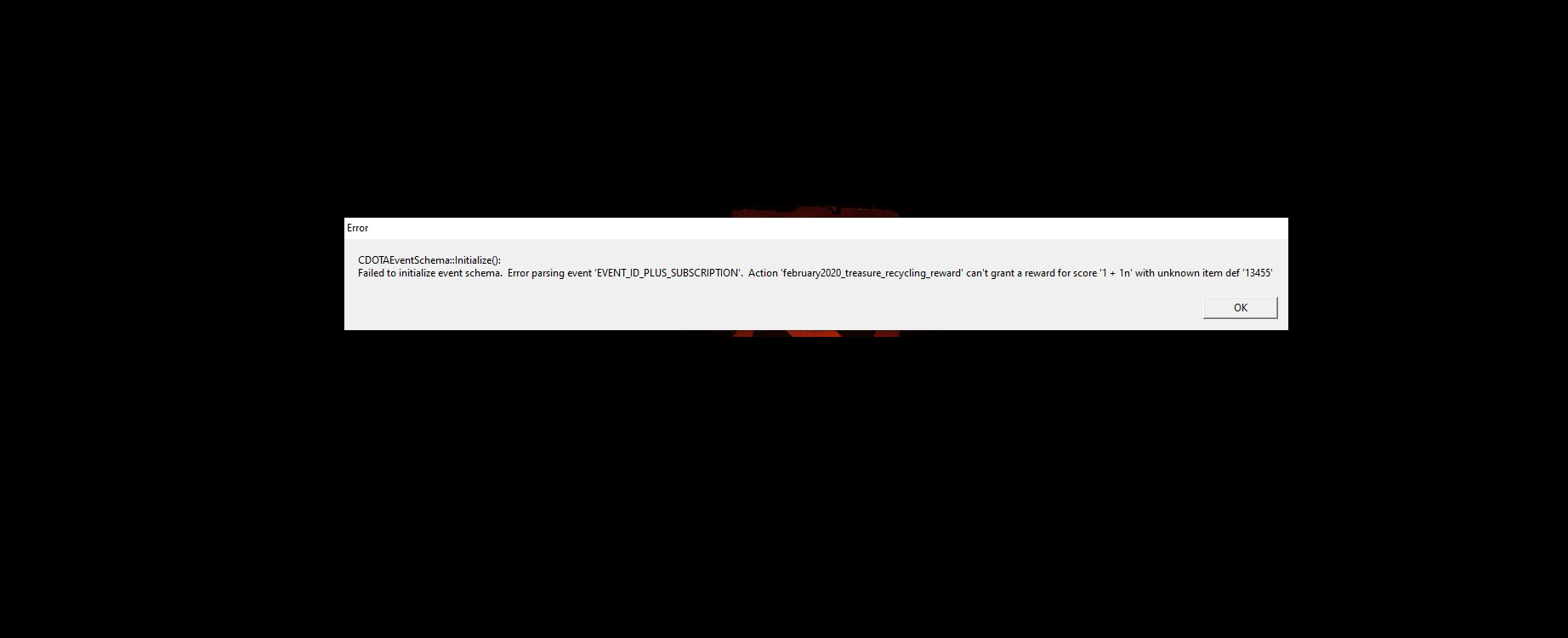
حل:
كيفية إعادة تثبيت الأسطح بعد التحديث؟
1) قم بتحديث DotA للتشغيل بدون الأسطح ، أو فورًا بعد التحديث ، أعد تثبيت الأسطح دون بدء DotA ، حتى لا تحصل على خطأ.
** إذا حصلت على خطأ ، من أجل اجتياز الفحص بسرعة وعدم إعادة تثبيت DotA ، أعد تشغيل Steam وبدون بدء DotA ، انقر بزر الماوس الأيمن على DotA2 -> الخصائص -> الملفات المثبتة -> تحقق من سلامة ملفات اللعبة.
2)
قم بإنشاء ملف جديد بتعديلات ، ضع جميع الملفات من الأرشيف الذي تم تنزيله في مجلد "dota 2 beta".
يا رفاق ، أقترح أيضًا كيفية اجتياز فحص الملف بسرعة بعد هذا الخطأ حتى يبدأ DotA بدون أشكال:
الخطوة 1: إذا بدأت DotA في فحص الملفات ، وزاد الوقت وليس هناك نهاية في الأفق - أغلق وأعد إدخال STEAM.
الخطوة 2: الشيء الرئيسي هو عدم بدء تشغيل DotA ، وإلا فسيبدأ في التحقق مرة أخرى لفترة طويلة وسيتعين عليك إعادة تشغيل Steam.
حسنًا ، أعدنا تشغيل Steam ، ثم انقر فوق Steam ، وانقر بزر الماوس الأيمن على dota 2 -> الخصائص -> ثم علامة التبويب الملفات المثبتة -> ثم انقر فوق الزر التحقق من سلامة ملفات اللعبة ...
الخطوة 3: بعد ذلك ، انتظر حتى يمر الشيك ، هذا الفحص أسرع. الآن بعد أن قمت بتشغيل DotA بدون أسطح ، يمكنك تثبيت الأسطح.
🔰 بعد حدوث خطأ ، فحص طويل لملفات DotA؟
المشكلة:
تم تحديث DotA وخطأ ، الآن فحص ملف طويل ، ماذا أفعل؟
الحل:
كيفية تمرير التحقق من الملف بسرعة بعد هذا الخطأ:
الخطوة 1: إذا بدأت DotA في فحص الملفات ، وزاد الوقت وليس هناك نهاية في الأفق - أغلق وأعد إدخال STEAM.
الخطوة 2: الشيء الرئيسي هو عدم بدء تشغيل DotA ، وإلا فإنه سيبدأ في التحقق مرة أخرى لفترة طويلة وسيتعين عليك إعادة تشغيل Steam.
لذلك ، أعدنا تشغيل Steam ، ثم انقر بزر الماوس الأيمن على dota 2 في steam -> الخصائص -> ثم علامة التبويب 'Installed files' -> ثم انقر فوق 'Check THE INTEGRITY OF GAME FILES ...' الخطوة 3: بعد ذلك ، انتظر
حتى يجتاز الاختبار ، هذا الاختبار أسرع. الآن بعد أن قمت بتشغيل DotA بدون أسطح ، انتقل إلى مجلد المشغل واحذف مجلدات Skins و Patch و System هناك.
انتقل إلى المشغل وأعد تثبيت الأسطح.
🔰 كيفية مسح DotA من الأسطح؟
المشكلة:
أريد إزالة الأسطح ، كيف؟
الحل:
الطريقة الأولى - انتقل إلى المجلد (../dota 2 beta / game / Dota2SkinChanger /) واحذف ملف pak01_dir.vpk فيه
الطريقة الثانية - تنظيف DotA من الملفات الدخيلة ، يمكنك أيضًا استخدام Steam ...
انتقل إلى Steam -> انقر بزر الماوس الأيمن على Dota2 -> خصائص -> الملفات المحلية -> تحقق من سلامة ملفات اللعبة ...
الطريقة الثالثة - انتقل إلى المشغل الخاص بنا وانقر فوق عربة التسوق
🔰 كيف تجد مجلد DotA؟
المشكلة:
كيف تجد مجلد DotA من خلال Steam؟
الحل: انتقل إلى Steam -> ثم على اليسار ، حيث توجد قائمة الألعاب ، اضغط على زر الماوس الأيمن في Dota 2 -> اضغط على PROPERTIES -> ثم علامة التبويب 'Installed files' -> انقر فوق الزر Browse ... - > سيتم فتح المجلد حيث تم تثبيت Dota على جهاز الكمبيوتر الخاص بك.
🔰 جلود لا تظهر؟
المشكلة:
لقد قمت بتحميل الملفات من الأرشيف الذي تم تنزيله إلى المجلد ' ../your path / dota 2 beta / ' ، لكن الأشكال لا تظهر في DotA.
الحل:
على الأرجح لديك علبتي أقراص على جهاز الكمبيوتر الخاص بك. بادئ ذي بدء ، افتح المجلد باستخدام DotA من خلال Steam وتأكد من إلقاء الملفات في هذا المجلد باستخدام DotA.
تأكد من نقل جميع الملفات من الأرشيف الذي تم تنزيله مع التعديلات إلى مجلد dota 2 beta.
انتبه أيضًا إلى ما إذا كان لديك ترس في علبة الدواء نفسها ، وإذا كنت ترتديه ، فخلعه. تستبدل التعديلات النموذج القياسي للأحرف والعناصر.
المشكلة:
لقد قمت بتثبيت الأسطح من خلال المشغل ، لكن الأشكال لا تظهر في DotA.
حل:
إذا كان لديك في نهاية التثبيت نافذة بها قائمة بالأسطح المثبتة بنجاح ، فسيتم تثبيت الأسطح بشكل صحيح.
على الأرجح أنك حددت بشكل غير صحيح المسار إلى النقطة. بادئ ذي بدء ، افتح المجلد باستخدام DotA عبر Steam وانظر إلى المسار الصحيح إلى DotA.
ثم انتقل إلى المشغل وانقر على أيقونة ترس الإعدادات. انقر فوق الزر 'تغيير مسار dota2.exe ...' وحدد المسار الصحيح إلى dota ، ابحث عن الملف .. \ مسارك \ steamapps \ common \ dota 2 beta \ game \ bin \ win64 \ dota2.exe الآن ، إعادة تثبيت تعديل
.
🔰 من الجيد معرفة هذا. التفاصيل الدقيقة للبرنامج ...
- يمكنك إضافة مجموعة + أجزاء إلى المخزون ، ستتداخل الأجزاء مع الأجزاء في مجموعات و megapacks ؛
- لا تقم بتثبيت عدة أشكال متطابقة على فتحة واحدة ، على سبيل المثال ، لن يعمل وضع خطافين مختلفين على بوجا .؛
- اختبر الأشكال والتعديلات في ردهة الخادم أو في لعبة مع لاعبين آخرين ، في وضع الاختبار - قد لا يتم عرض الرسوم المتحركة بشكل صحيح!
يمكنك إضافة عناصر إضافية مع تأثيرات إلى مجموعة منتهية أو حزمة ضخمة ، وسيتم عرض الأجزاء المضافة بشكل منفصل على الأحرف بدلاً من الأجزاء من المجموعات.